Cómo instalar Windows Server 2022 en VirtualBox para administrar tus datos

Windows Server 2022 es la versión más reciente del sistema operativo de Microsoft para servidores. Dicha versión proporciona un nivel multicapa de seguridad mediante el cual podrás administrar tus datos de manera eficaz. Por tal motivo, es importante que sepas cómo instalar Windows Server 2022 en VirtualBox.
¿Qué funcionalidades nuevas tiene Windows Server 2022 al instalarlo en VirtualBox?
Windows Server 2022 cuenta con ciertas funcionalidades nuevas que podrás aprovechar al instalarlo en Virtual Box. Este sistema presenta mejoras de SMB con mayor rendimiento. Además, Windows Server 2022 es compatible con el cifrado SMB y con suites criptográficas. Incluso, es compatible con AFS Tiering para migrar datos a otro servidor.
Es importante destacar que Windows Server 2022 aún forma parte de la versión Insider. Por lo tanto, puede tener ciertos conflictos o presentar inestabilidad. Por tal motivo, es conveniente usar VirtualBox para conocer el funcionamiento del sistema, sus características y mejoras.
Mayor compatibilidad con algoritmos de protección de datos
Windows Server 2022 tiene compatibilidad con algoritmos de protección de datos. Al respecto, se incluyen las suites criptográficas AES-256-CCM y AES-256-GCM. Asimismo, el sistema es compatible como AES-128 a nivel inferior. Microsoft Server 2022 incluso permite aplicar un tipo de control granular en el cifrado.

Copiar archivos con compresión
Windows Server 2022 facilita el proceso de copiar archivos con compresión. Para lograrlo, los usuarios pueden utilizar los comandos compress, Xcopy/compress o robocopy. Es importante que el equipo de destino pueda soportar la compresión SMB.
Optimización en la migración de datos con Azure
La última versión de Windows Server provee una vista previa con AFS Tiering. De este modo, es posible la optimización en la migración de datos a un servidor como Azure. Cabe destacar, que la integración de Azure facilita algunos procesos como actualizar el sistema operativo. Además, migrar elementos de almacenamiento y otras acciones.
¿Cuál es el modo de instalar en VirtualBox la distribución Windows Server 2022?
Es posible instalar en VirtualBox la distribución de Windows Server 2022. Esta acción puedes llevarla a cabo si quieres probar el sistema antes de comprarlo. Asimismo, puedes optar por instalarlo con una licencia cuando Microsoft ofrezca el producto después de la fase de evaluación.
Si quieres probarlo antes de comprarlo
Es posible instalar en VirtualBox Windows Server 2022 si quieres probarlo antes de comprarlo. Accede al sitio web oficial de VirtualBox para descargar e instalar esta herramienta. Abre VirtualBox, pulsa en 'Máquina' y en 'Nueva'. Luego, selecciona la imagen ISO de Windows Server que hallarás en el sitio web de descargas de Microsoft.
Elige el idioma y presiona 'Confirmar'. Después, instala máquina virtual. Escribe el nombre de la máquina, la ubicación, el tipo de sistema que usarás y su arquitectura (32 bits o 64 bits). Presiona el botón 'Siguiente' y establece la cantidad de memoria RAM. Marca la casilla para crear el disco duro virtual y presiona 'Crear'.
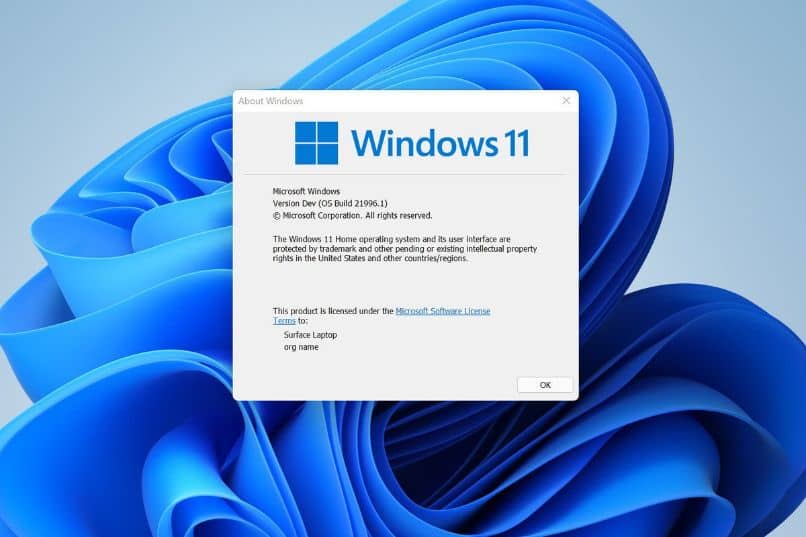
Marca la casilla VDI y presiona 'Siguiente'. Define el medio de almacenamiento en el disco duro y pulsa 'Siguiente'. Establece la ruta y el tamaño del disco virtual y presiona 'Crear'. En la sección 'Red' define el 'Adaptador puente'. Haz clic en 'Iniciar' y en 'Añadir'. Agrega la imagen ISO y realiza la instalación usando el asistente de Microsoft.
Para instalarlo con una licencia
Por otra parte, puedes instalar Windows Server 2022 con una licencia. Para hacer esto, accede al sitio web oficial de Microsoft y localiza la versión de evaluación del sistema. Después, regístrate con tu cuenta, descarga e instala el paquete en tu PC. Es importante mencionar que contarás con una licencia válida por un lapso de 180 días.
Una vez que inicie el proceso de instalación mediante el asistente, selecciona el sistema operativo que vas a instalar y escribe la clave de producto. Marca la casilla para aceptar los términos de la licencia y presione el botón 'Siguiente'. Elige el disco donde instalarás el sistema y espera unos minutos mientras se efectúa la instalación de Windows Server.
¿Qué hacer si no se permite instalar en VirtualBox la versión actual de Windows Server 2022?
Si no se permite instalar en VirtualBox la versión actual de Windows Server 2022, deberás revisar la configuración de la máquina virtual. En tal sentido, es conveniente ampliar la cantidad de memoria RAM que has asignado. Asimismo, comprueba que tu disco duro posee suficiente espacio de almacenamiento.







